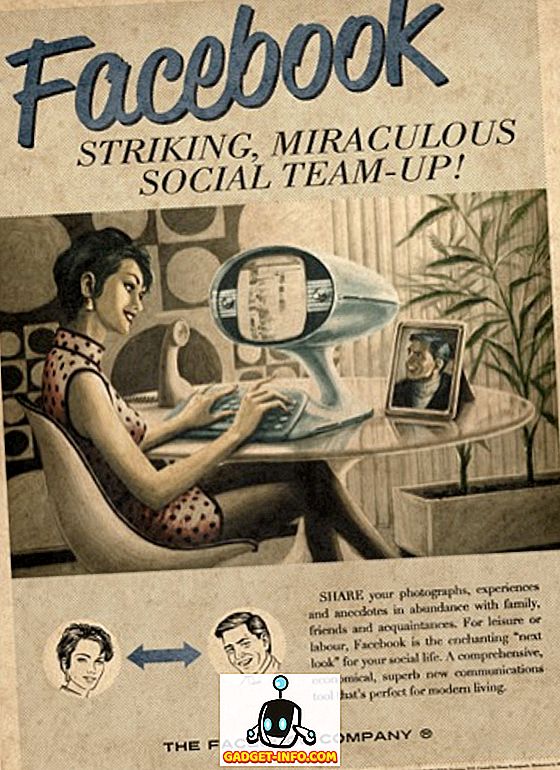Su galutiniu stabiliu „Android“ „Oreo“ išleidimu atsirado naujų funkcijų ir optimizacijų, kurios buvo sukurtos siekiant pagerinti bendrą „Android“ naudotojo patirtį. Be to, jei anksčiau įdiegėte „Developer Beta“ savo prietaise, jūs pastebėjote, kad daugelis anksčiau įvestų funkcijų buvo pašalintos iš galutinio kūrinio. Viena iš tokių funkcijų buvo galimybė keisti užrakto ekrano nuorodas. Na, jei jūs buvote šios funkcijos gerbėjas ir norėtumėte, kad jis būtų vėl įjungtas į „Android“ „Oreo 8.0“ įrenginį, skaitykite toliau, nes parodysime, kaip „Android“ Oreo sistemoje nustatyti „root“ prieigą:
Nustatykite „Custom Lock Screen“ sparčiuosius klavišus „Android Oreo“
Pastaba: šiam metodui reikia įdiegti minimalius ADB ir Fastboot tvarkykles jūsų kompiuteryje. Jei ne, galite juos atsisiųsti ir įdiegti iš čia. Be to, aš bandžiau metodą „Nexus 5X“ ir „Google Pixel“, kuriame veikia „Android 8.0 Oreo“, ir jis puikiai dirbo.
- Norėdami pradėti, pereikite prie Nustatymai -> Sistema -> Kūrėjo parinktys ir įgalinkite perjungimą šalia „USB Debugging“ .

- Prieš pradėdami tinkinti užrakto ekrano sparčiuosius klavišus, pirmiausia turite rasti programos, kurią norite naudoti, paketo pavadinimą. Atsisiųskite ir įdiekite paketo pavadinimų peržiūros programą 2.0 (nemokamai) iš čia į savo įrenginį.

- Dabar atidarykite paketo pavadinimų peržiūros priemonę . Programoje bus rodomas įvairių jūsų prietaise įdiegtų programų sąrašas ir jų paketų bei veiklos pavadinimai. Atkreipkite dėmesį į paketo pavadinimą ir programos, kurią norite nustatyti kaip nuorodą, užrakto ekrane pavadinimą. Dėl šio demonstravimo naudosiu „Google“ žemėlapių programą, kuri:
Paketo pavadinimas - com.google.android.apps.maps Veiklos pavadinimas - com.google.android.maps.MapsActivity

- Dabar prijunkite įrenginį prie kompiuterio ir paleiskite ADB apvalkalą . Įveskite toliau nurodytas komandas:
Norėdami pakeisti kairįjį nuorodą:
adb shell settings put secure sysui_keyguard_left "PACKAGE NAME/ACTIVITY NAME" Norėdami pakeisti dešiniojo sparčiojo klavišo nuorodą:
settings put secure sysui_keyguard_right "PACKAGE NAME/ACTIVITY NAME" Pvz., Pakeisiu dešinės pusės nuorodą su programa „Žemėlapiai“. Taigi, mano komanda atrodys kaip:
adb shell settings put secure sysui_keyguard_right "com.google.android.apps.maps/com.google.android.maps.MapsActivity" 
Dabar, kaip matote, mano užrakto ekrano dešinioji sparčioji nuoroda buvo pakeista į „Google“ žemėlapius.

- Galiausiai, jei norite grįžti į užrakto ekrano sparčiuosius klavišus „Android“ „Oreo“ sistemoje atgal į atsargų nustatymus, tiesiog atlikite šias komandas:
Jei norite iš naujo nustatyti kairiojo puslapio nuorodą:
„adb shell“ nustatymai ištrina saugų sysui_keyguard_left
Norėdami iš naujo nustatyti dešinės pusės nuorodą:
„adb shell“ nustatymai ištrina saugų sysui_keyguard_right
Štai ir viskas. Dabar jūsų užrakto ekranas turėtų būti atkurtas į atsargų sparčiuosius klavišus, kuriuose kairysis spartusis klavišas skirtas balso pagalbininkui, o tinkamas nuorodas - fotoaparatui.
TAIP PAT ŽR. 12 „Cool Android“ 8, 0 „Oreo“ gudrybės, kurias turėtumėte žinoti
Pakeiskite savo užrakto ekrano sparčiuosius klavišus „Android“ Oreo
Pakeitus užrakto ekrano sparčiuosius klavišus, tai gali būti labai patogi funkcija, nes ji suteikia jums greitesnę prieigą prie dažniausiai naudojamų programų. Nors ši funkcija buvo antrojoje „Android“ „Oreo“ programuotojo beta versijoje, ji buvo pašalinta iš galutinio kūrinio. Laimei, aukščiau aprašytas metodas gerai veikia „Android Oreo“ įrenginiuose ir net nereikalauja root prieigos. Na, aš nustatiau savo nuorodas į „Maps“ ir „WhatsApp“, bet ką apie jus? Ką ketinate nustatyti užrakto ekrano sparčiuosius klavišus? Praneškite mums toliau esančiame komentarų skyriuje.
Ši pamoka pirmą kartą buvo paskelbta „XDA Developers“. Mes išbandėme ir veikia be jokių problemų.